無論是用來建立網站應用程式還是當作檔案伺服器,剛建置好的Windows Server 2012 R2系統運行速度與穩定性皆相當優越,但持續運行一段時間之後,卻會出現連線速度變慢、檔案開啟時間變長等問題,對此本文將提供診斷方法與優化的秘帖良方。
這些參數設定包括對於NTFS檔案系統的壓縮、加密以及配額通知頻率設定等等,這些預設值都可以根據實際檔案系統運行的需要來做調整。此時,開啟「NtfsDisable8dot3NameCreation」繼續。
如圖17所示,將「NtfsDisable8dot3Name
Creation」修改為「1」即可。成功關閉預設建立短檔名的功能之後,系統便不會再為每一個經由各種途徑所儲存之長檔名的檔案,再特別建立一個相對八個字元的主檔名與三個字元的副檔名,因而解除了可能嚴重降低檔案伺服器效能的第一個頭號隱患。
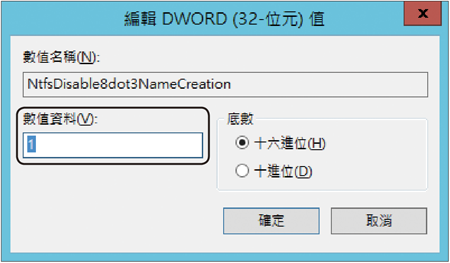 |
| ▲圖17 關閉檔案短名稱支援功能。 |
TOP 4:Active Directory問題診斷與校調
對於部署在一個擁有良好Active Directory基礎下的Windows Server 2012 R2伺服器,系統人員除了要養成定期對每一部伺服器進行硬體裝置與檔案系統健康的檢測外,最好還能夠連同Active Directory的健康狀態一併檢測。
只是要如何來進行呢?建議從兩個面向去執行檢測作業。首先,檢測網域中各個控制站(DC)的複寫情形,這部分基本上只要善用Active Directory專屬的幾個Windows PowerShell Cmdlet即可,分別是Get-ADReplicationFailure、Get-ADReplicationAttributeMetadata、Get-ADReplicationPartnerMetadata、Get-ADReplicationQueueOperation、Sync-ADObject、Get-ADReplicationUpToDatenessVectorTable。
其中,Get-ADReplicationFailure命令就可以協助立即取得整個網域內所有網域控制站台的複寫情形,或是僅檢查特定網域控制站台的複寫健康狀態,例如可下達「Get-ADReplicationFailure dc01.lab01.com」命令。另外,Sync-ADObject命令則可以針對網域內特定的物件立即執行複寫至指定的網域控制站中,以便檢測複寫的健康狀態。
第二個部分是同樣必須在網域控制站執行的操作,只要善用「效能監視器」的「資料收集器集合工具」,就可以在此發現其主要診斷的重點包括追蹤NT的核心、追蹤Active Directory組態、相關效能計數器、設定Active Directory登錄檔等。
如圖18所示,可以在「系統」節點下找到一個名為「Active Directory Diagnostics」的內建資料收集器,對其按下滑鼠右鍵,再點選快速選單中的【開始】,即可進行持續5分鐘的診斷。如果想要查看此資料收集器的設定,只要開啟「內容」頁面即可。
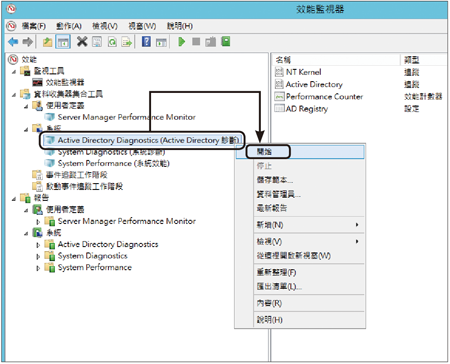 |
| ▲圖18 管理資料收集器。 |
圖19所示則是開啟此資料收集器的「Active Directory」追蹤內容,從〔追蹤提供者〕活頁標籤內,就可以發現其主要追蹤與收集資料的目標清單,包括Active Directory網域服務的核心、資料庫、Kerberos相關元件等等。
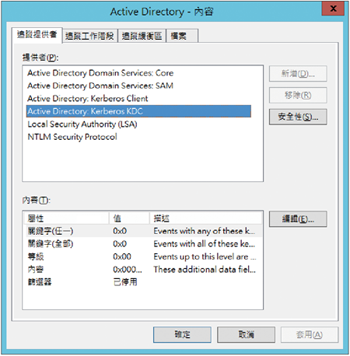 |
| ▲圖19 Active Directory追蹤設定。 |
執行「Active Directory Diagnostics」資料收集器後,就能夠立即透過右鍵選單來開啟最新的診斷報告,或是從「報告」→「系統」節點上找到這些曾經執行過的所有報告。
如圖20所示,在診斷結果報告中,除了可以查看到此網域控制站的所有效能數據外,還能夠檢視到每一個檢測目標的詳細健康資訊,例如與Active Directory運行息息相關的目錄服務、LDAP、複寫以及安全性帳戶管理員等等。
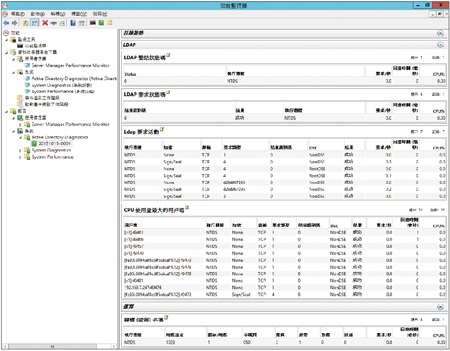 |
| ▲圖20 檢視Active Directory診斷報告。 |
TOP 5:加速伺服器網路傳輸速度
標準的伺服器主機通常內建四組以上的網路卡介面,但在企業主機房內可能僅有少數幾部主機會用到兩組以上的網路卡。一般來說,當一部Windows Server同時扮演多個應用系統的服務角色時,通常會讓不同的服務連接不同的網路介面與IP網段,以分散網路傳輸時的流量負載。
舉例來說,肯定得將定期備份的網路介面與連接獨立出來。然而,面對一些大流量且重要的關鍵伺服器,僅採用上述的作法恐顯不夠積極,因為必定需要更大的網路頻寬,最好還能夠自動備援的網路介面。
針對想要讓網路頻寬更大並擁有自動備援能力的需求,在Windows Server 2012 R2系統內,可以考慮讓多張網路介面卡合併成所謂的「NIC小組(NIC Teaming)」,這種技術也可稱之為LBFO(Load Balancing and Failover),這意味著它可以做到網路負載平衡與容錯備援的機制。
作法很簡單,如圖21所示開啟「伺服器管理員」介面,便可以在「本機伺服器」頁面內看到目前的「NIC小組」顯示「已停用」,點選其連結繼續。
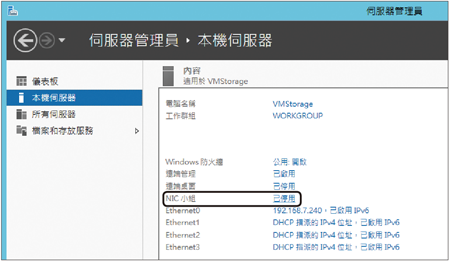 |
| ▲圖21 在「伺服器管理員」點選「NIC小組」連結。 |